- 系统
- 教程
- 软件
- 安卓
时间:2021-04-07 来源:u小马 访问:次
Scratch3.0离线版是专为编程初学者打造的一款非常简单的编程类软件,适用于故事、动画、游戏等作品的创作,虽然简单但是功能却非常的全面,并且该版本为离线版,你可以完全自由的使用它。今天在这里小编就来为大家简单地介绍一下Scratch实现跟随鼠标的移动绘图的方法教程,希望大家会喜欢。
Scratch实现跟随鼠标的移动绘图的方法:
1、打开Scratch,输入文件名,保存。
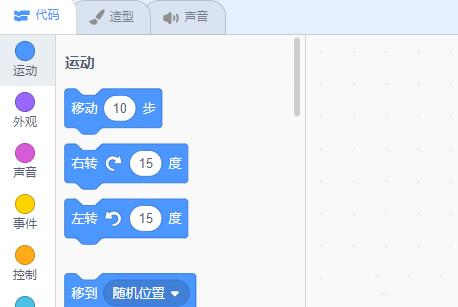
2、清空舞台区的画面。
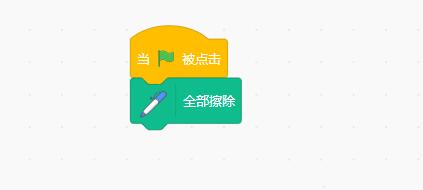
3、设置好画笔的颜色,粗细,亮度等等。
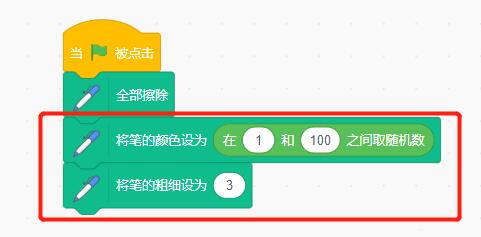
4、因为我们是要按下鼠标才开始画画,松开鼠标就停止画画。所以我们需要一个如果...那么来执行。
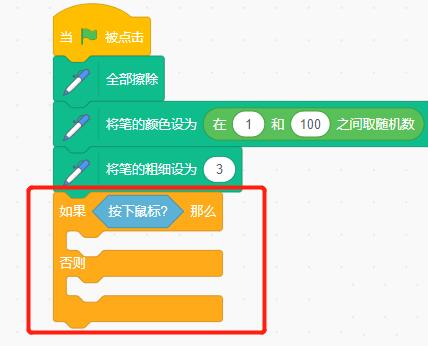
5、如果按下鼠标,我们就需要落笔画画。若松下鼠标,我们就需要抬笔停止画画。
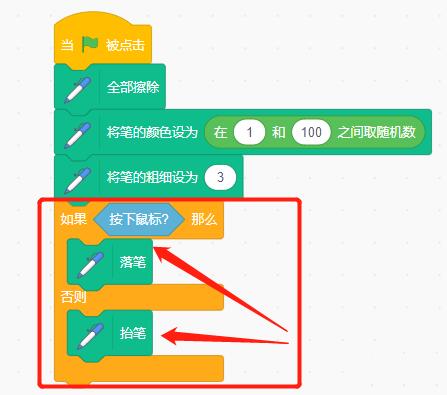
6、按下鼠标后落笔开始画画,线条需要随着鼠标进行移动,在这里我们加上 移到鼠标指针。
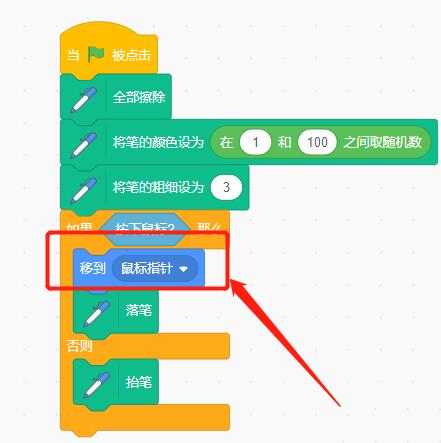
7、因为我们需要连续不断的画画,所以最后加上重复执行。
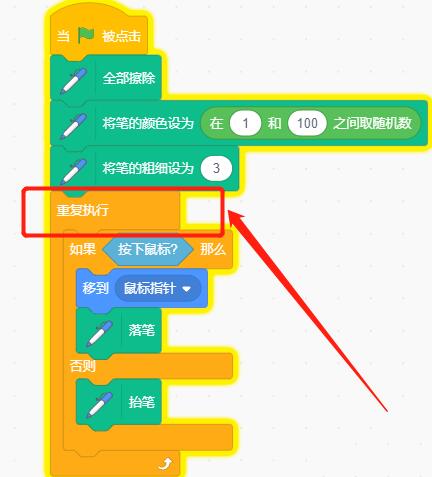
8、如果画画的时候,为修改画笔的粗细和颜色,我们可以在重复执行里设置我们画笔的颜色,粗细,亮度等。想还能在每次落笔时设置也是可以的。
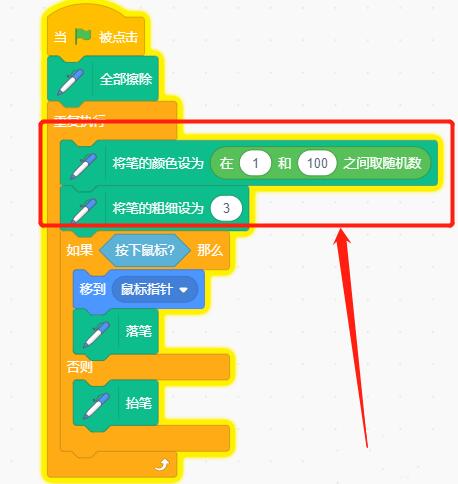
以上介绍的内容就是关于Scratch实现跟随鼠标的移动绘图的具体方法,不知道大家学会了没有,如果你也遇到了这样的问题的话可以按照小编的方法自己尝试一下,希望可以帮助大家解决问题,谢谢!!!!想要了解更多的软件教程请关注Win10u小马~~~





